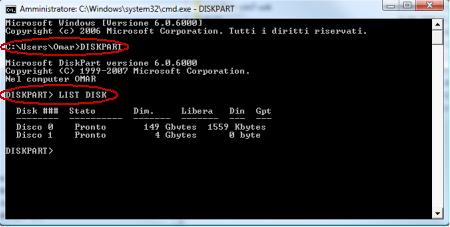Warning: include(testata.php) [function.include]: failed to open stream: No such file or directory in /mnt/host/www/wintricks/wintricks.it/www/win7/installare-win7-usb2.html on line 30
Warning: include() [function.include]: Failed opening 'testata.php' for inclusion (include_path='.:/usr/share/php:/usr/share/pear') in /mnt/host/www/wintricks/wintricks.it/www/win7/installare-win7-usb2.html on line 30
| INDICE SEZIONE | NEWS WEB | NEWS SOFTWARE | PUBBLICITA' |
|
Warning: include(bsx.php) [function.include]: failed to open stream: No such file or directory in /mnt/host/www/wintricks/wintricks.it/www/win7/installare-win7-usb2.html on line 44 Warning: include() [function.include]: Failed opening 'bsx.php' for inclusion (include_path='.:/usr/share/php:/usr/share/pear') in /mnt/host/www/wintricks/wintricks.it/www/win7/installare-win7-usb2.html on line 44 |
Installare Windows 7 da memoria USB |
Warning: include(bdx.php) [function.include]: failed to open stream: No such file or directory in /mnt/host/www/wintricks/wintricks.it/www/win7/installare-win7-usb2.html on line 53 Warning: include() [function.include]: Failed opening 'bdx.php' for inclusion (include_path='.:/usr/share/php:/usr/share/pear') in /mnt/host/www/wintricks/wintricks.it/www/win7/installare-win7-usb2.html on line 53 |
|
|
3. Accediamo a Diskpart, un interprete da riga di comando che permette di gestire dischi partizioni e volumi direttamente da command prompt digitiando DISKPART e premendo Enter. 4. Digitiamo LIST DISK e annotiamo il numero che contraddistingue la memoria USB. Nel nostro caso Disco 1 , regolatevi di conseguenza sostituendo il numero uno con quello corrispondente alla vostra memoria.
5. Digitiamo in successione i seguenti comandi:
6. Inserite il DVD contente Windows 7, annotate la lettera corrispondente al lettore ottico (nel nostro caso D:) e quella della memoria appena formattata (nel nostro caso H:). Nel prompt dei comandi, facendo ovviamente attenzione ad usare le lettere corrispondenti ai vostri drive, digitate:
7. Possiamo finalmente copiare il contenuto del DVD di Windows 7 nella memoria USB. 8. Riavviamo il PC, entriamo nel bios e impostiamo il boot da USB. Uscendo dal bios facciamo attenzione a salvare la modifica effettuata. Se tutto è andato per il verso giusto al successivo avvio avremo la possibilità di installare windows 7 da pennino USB. Articoli Correlati: - Recensione Windows 7 |
|||
|
Warning: include(googlericerca.js) [function.include]: failed to open stream: No such file or directory in /mnt/host/www/wintricks/wintricks.it/www/win7/installare-win7-usb2.html on line 119 Warning: include() [function.include]: Failed opening 'googlericerca.js' for inclusion (include_path='.:/usr/share/php:/usr/share/pear') in /mnt/host/www/wintricks/wintricks.it/www/win7/installare-win7-usb2.html on line 119 |
|||
Warning: include(banner_basso.php) [function.include]: failed to open stream: No such file or directory in /mnt/host/www/wintricks/wintricks.it/www/win7/installare-win7-usb2.html on line 128
Warning: include() [function.include]: Failed opening 'banner_basso.php' for inclusion (include_path='.:/usr/share/php:/usr/share/pear') in /mnt/host/www/wintricks/wintricks.it/www/win7/installare-win7-usb2.html on line 128